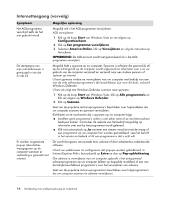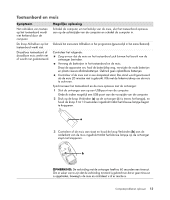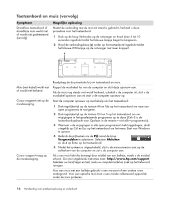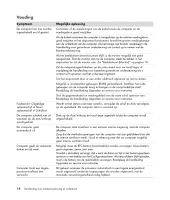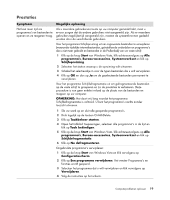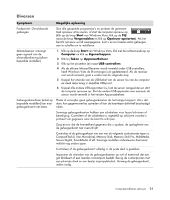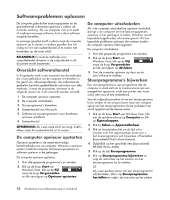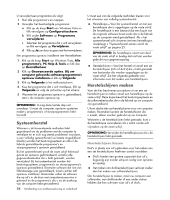HP m9450f Troubleshooting and Maintenance Guide - Page 95
Prestaties, Taak beëindigen
 |
UPC - 884420206675
View all HP m9450f manuals
Add to My Manuals
Save this manual to your list of manuals |
Page 95 highlights
Prestaties Symptoom Mogelijke oplossing Het kost meer tijd om programma's en bestanden te openen en ze reageren traag. Als u meerdere gebruikersaccounts op uw computer gemaakt hebt, moet u ervoor zorgen dat de andere gebruikers niet aangemeld zijn. Als er meerdere gebruikers tegelijkertijd aangemeld zijn, moeten de systeembronnen gedeeld worden door de verschillende gebruikers. Voer het programma Schijfopruiming uit om ongewenste bestanden te verwijderen (waaronder tijdelijke internetbestanden, geïnstalleerde onderdelen en programma's die u niet meer gebruikt en bestanden in de Prullenbak) van uw vaste schijf: 1 Klik op de knop Start van Windows Vista, klik achtereenvolgens op Alle programma's, Bureau-accessoires, Systeemwerkset en klik op Schijfopruiming. 2 Selecteer het station waarop u de opruiming wilt uitvoeren. 3 Schakel het selectievakje in voor de typen bestanden die u wilt verwijderen. 4 Klik op OK en dan op Ja om de geselecteerde bestanden permanent te verwijderen. Voer het programma Schijfdefragmentatie uit om gefragmenteerde bestanden op de vaste schijf te groeperen en zo de prestaties te verbeteren. Deze procedure is van geen enkele invloed op de plaats van de bestanden en mappen op uw computer. OPMERKING: Het duurt vrij lang voordat het programma Schijfdefragmentatie is voltooid. U kunt het programma's nachts zonder toezicht uitvoeren. 1 Sla uw werk op en sluit alle geopende programma's. 2 Druk tegelijk op de toetsen Ctrl-Alt-Delete. 3 Klik op Taakbeheer starten. 4 Open het tabblad Toepassingen, selecteer alle programma's in de lijst en klik op Taak beëindigen. 5 Klik op de knop Start van Windows Vista, klik achtereenvolgens op Alle programma's, Bureau-accessoires, Systeemwerkset en klik op Schijfdefragmentatie. 6 Klik op Nu defragmenteren. Ongebruikte programma's verwijderen: 1 Klik op de knop Start van Windows Vista en klik vervolgens op Configuratiescherm. 2 Klik op Een programma verwijderen. Het venster Programma's en functies wordt geopend. 3 Selecteer het programma dat u wilt verwijderen en klik vervolgens op Verwijderen. 4 Volg de instructies op het scherm. Computerproblemen oplossen 19